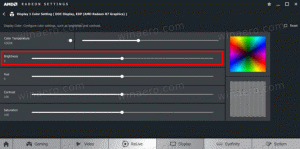Karty funkcí prohlížeče Google Chrome, nabídka rozšíření
Google Chrome 75 zavádí několik experimentálních příznaků, které aktivují zcela nové funkce v prohlížeči. Jednou z nich jsou miniatury při najetí myší, další přidává novou nabídku „Rozšíření“. V době psaní tohoto článku je Google Chrome nejoblíbenějším webovým prohlížečem, který existuje pro všechny hlavní platformy, jako jsou Windows, Android a Linux. Dodává se s výkonným renderovacím jádrem, které podporuje všechny moderní webové standardy.
Zde jsou nové experimentální funkce v akci.
Karty s přechodem na kartu:
Nabídka rozšíření:
Pokud je chcete vyzkoušet, musíte je povolit příznakem.
Google Chrome přichází s řadou užitečných možností, které jsou experimentální. Neměli by je používat běžní uživatelé, ale nadšenci a testeři je mohou snadno zapnout. Tyto experimentální funkce mohou výrazně zlepšit uživatelský dojem z prohlížeče Chrome tím, že povolí další funkce. Chcete-li povolit nebo zakázat experimentální funkci, můžete použít skryté možnosti nazývané „příznaky“.
Chcete-li povolit karty s přechodem na kartu v prohlížeči Google Chrome,
- Otevřete prohlížeč Google Chrome a do adresního řádku zadejte následující text:
chrome://flags/#tab-hover-cards
Tím se otevře stránka s příznaky přímo s příslušným nastavením.
- Vyberte možnost Povoleno z rozevíracího seznamu vedle řádku 'Karty s přechodem na kartu'.
- Nyní povolte příznak 'Obrázky karet s přechodem na kartu'. Jeho URL je
chrome://flags/#tab-hover-card-images. - Restartujte Google Chrome jeho ručním zavřením nebo můžete také použít tlačítko Znovu spustit, které se zobrazí úplně dole na stránce.
- Jsi hotov.
Funkce je nyní povolena. Podívejte se na to v akci:
Chcete-li jej později zakázat, otevřete stránku vlajky a změňte obě možnosti zpět na Výchozí.
Chcete-li povolit nabídku Rozšíření v prohlížeči Google Chrome,
- Otevřete Google Chrome.
- Do adresního řádku zadejte následující text:
chrome://flags/#extensions-toolbar-menu. - Vybrat Povoleno z rozevíracího seznamu vedle „Nabídka lišty rozšíření' možnost.
- Restartujte Google Chrome jeho ručním zavřením nebo můžete také použít tlačítko Znovu spustit, které se zobrazí úplně dole na stránce.
- Jsi hotov! Nyní prohlížeč zobrazuje nové tlačítko na panelu nástrojů, které hostí všechna tlačítka rozšíření prohlížeče ve skupině.
Nabídka obsahuje Správa rozšíření odkaz pro pohodlí.
Po aktivaci nabídky můžete skrýt nadbytečná tlačítka rozšíření z panelu nástrojů. Klikněte pravým tlačítkem myši na rozšíření a z kontextové nabídky vyberte možnost Odepnout.
Nyní máte čistý panel nástrojů.
A je to.
Zajímavé články:
- Připnout karty pomocí přetažení v prohlížeči Google Chrome
- Povolte v prohlížeči Google Chrome stránku Destilace v režimu Reader
- Odebrat jednotlivé návrhy automatického doplňování v prohlížeči Google Chrome
- Zapněte nebo vypněte dotaz v omniboxu v prohlížeči Google Chrome
- Změňte pozici tlačítka Nová karta v prohlížeči Google Chrome
- Zakažte nové zaoblené uživatelské rozhraní v Chrome 69
- Povolte nativní záhlaví v prohlížeči Google Chrome ve Windows 10
- Povolte v prohlížeči Google Chrome režim obrazu v obraze
- Povolte aktualizaci Material Design Refresh v Google Chrome
- Povolte výběr emotikonů v prohlížeči Google Chrome 68 a vyšším
- Povolte líné načítání v prohlížeči Google Chrome
- Trvale ztlumit web v prohlížeči Google Chrome
- Přizpůsobte stránku Nová karta v prohlížeči Google Chrome
- V prohlížeči Google Chrome zakažte označení Not Secure Badge pro webové stránky HTTP
- Nastavte, aby Google Chrome zobrazoval části adresy URL HTTP a WWW
Zdroj: Windows nejnovější